フェイスブック:偽のアカウントやページを報告する方法

偽のアカウントやページを見つけた場合は、Metaに報告するのが最善の策です。

Facebook Messengerを介して誰かにメッセージを送信したことを後悔している場合でも、慌てる必要はありません。あなたはまだそれについて何かをすることができます。
たぶんあなたは間違った人にメッセージを送ったでしょう。あるいは、その人に対して厳しすぎるかもしれないことに気づいたかもしれません。多分あなたはその人があなたのメッセージを彼らの連絡先の1人に転送するかもしれないのではないかと心配しています。あなたが速く行動するならば、あなたはそれらすべてを直すことができます。
スマートフォンで、削除するメッセージを長押しします。
次に、[削除]を選択します。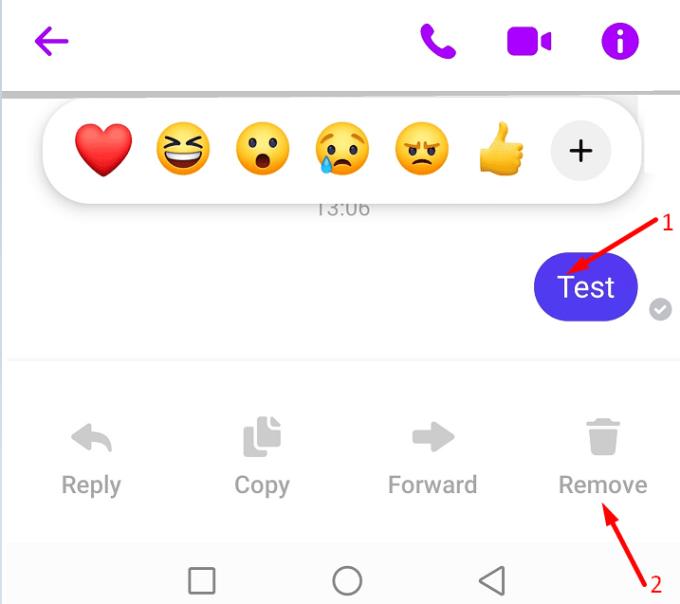
メッセージを削除する相手を尋ねられたら、[送信を取り消す]オプションをタップします。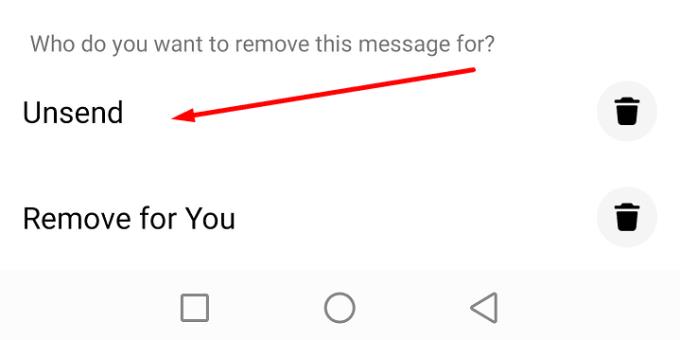
プロンプトが表示されたら、選択を確認します。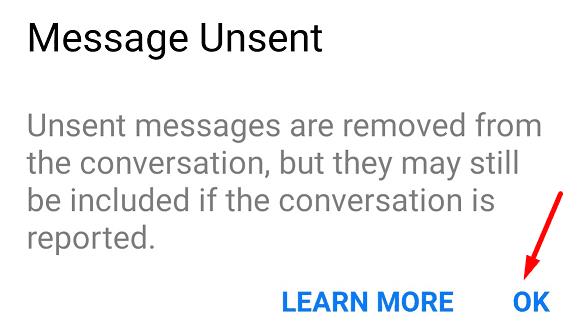
メッセージが正常に削除されると、「メッセージを送信していません」という確認メモが表示されます。
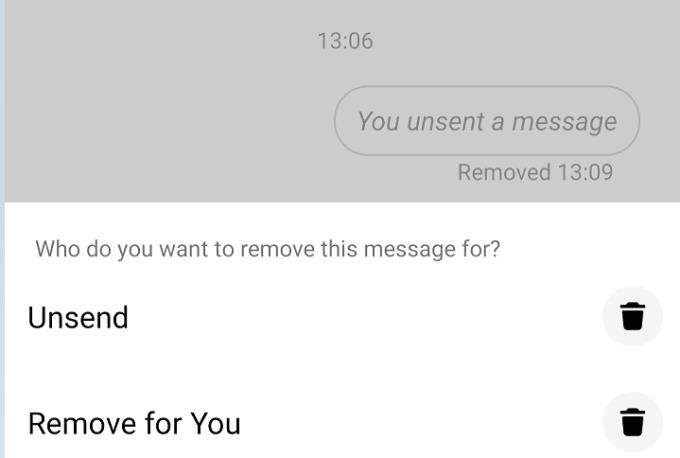
一方、受信者には、そのメッセージを削除したことを通知するメモも届きます。残念ながら、そのメモを非表示にする方法はありません。メッセージを削除すると、受信者はあなたがそれを行ったことを知ることができます。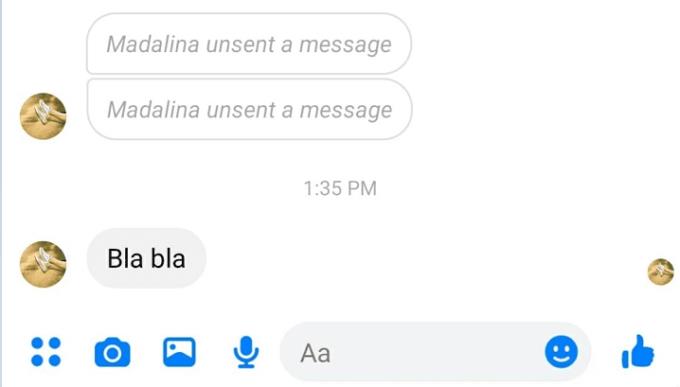
メッセンジャーアプリから「メッセージを送信していません」というメモはいつでも削除できます。ただし、これは、メモが受信者のチャット履歴から消えることを意味するものではありません。チャット履歴からのみメモを削除できます。他のチャットメンバーは引き続きそれを見ることができます。
⇒注:Facebookには、以前は「全員削除」というオプションがありました。このオプションは使用できなくなりました。ただし、[送信解除]オプションを使用して同じことを行うことができます。
一番のルールは、後で送信したことを後悔する可能性のあるメッセージを送信しないことです。問題が発生する可能性のあるメッセージを送信しないでください。[送信解除]オプションを使用できたとしても、受信者はチャット履歴のスクリーンショットをすでに撮っている可能性があることに注意してください。
多くのFacebookユーザーは、メッセージの送信を取り消すオプションを歓迎しました。ただし、このオプションは、メッセージを送信してから6か月後にのみ利用できます。Facebookユーザーは、6か月以上経過したメッセージの送信を取り消すことはできません。この場合、それぞれのメッセージを削除する唯一の方法は、実際に受信者に削除を依頼することです。
偽のアカウントやページを見つけた場合は、Metaに報告するのが最善の策です。
実際に誰かがフェイスブックでオンラインかどうかを確認する100パーセント確実な方法はありませんが、彼らがオフラインに見える場合の確認方法をご紹介します。
Facebookの投稿をまとめて消去することで、時間と労力を節約できます。コンピューターまたはAndroidデバイスの投稿を消去する方法をご覧ください。
Facebook Messengerがマルチメディアファイルをレンダリングしない場合は、アプリを再起動し、キャッシュをクリアして、更新を確認します。
あなたが子供にテクノロジーへのアクセスを許可しない数少ない親の一人でない限り、あなたの子供はおそらく彼らが使用する電話またはタブレットを持っています
ユーザーは、アプリ版とウェブ版の両方で、Facebook、メッセンジャー、インスタグラムのアカウントが突然ログアウトされ、再度アクセスできなくなったと報告しました。
私たちが予想していたように、今日、Facebook は次の進化のメッセージング システムを発表します。Mark Zuckerberg によると、それは電子メールではありません。
Facebookの場所を偽造するためにアプリを使用する必要はありません。プラットフォームでは、任意のチェックイン場所を選択できます。
Facebookは数年前はかなり邪魔でした。幸い、プラットフォームには一連のプライバシー設定が実装されており、ユーザーはFacebookが連絡先リストをスパイするのを防ぐ方法を示すチュートリアルを実行できます。
Microsoft Teamsは現在、Facebookへのライブ会議のネイティブストリーミングをサポートしていません。ただし、OBSを使用してそれを行うことができます。
Facebookにプロフィール写真を切り抜かせたくない場合は、アップロードする前に、画像が推奨されるサイズを満たしていることを確認してください。
このガイドでは、Facebookが写真にアクセスするのをブロックし、プライバシーを保護する方法を正確に示します。
しかし、Facebookにあなたの誕生日をみんなに知らせたくない場合は、この情報を隠すためにできることをここに示します。
Facebookでイベントの応答を非表示にするには、下矢印をクリックして、[ホストと友達に表示]を選択します。[自分だけ]を選択します。
Facebookアカウントにログインしようとしていますが、[ログイン]ボタンを押しても何も起こりませんか?この便利なガイドでこの問題を修正してください。
フルサイト、モバイルサイト、またはAndroidとiOSのアプリを介してFacebookの写真からタグを削除する方法の詳細なチュートリアル。
Facebookがコメントや投稿の翻訳を始めたとき、あなたはそれを嫌いではありませんか?Facebookで自動翻訳を停止する方法は次のとおりです。
このチュートリアルを使用して、Facebookがタイムラインでビデオを自動的に再生しないようにします。
Facebookマーケットプレイスで買い物をするときに安全を保つためのヒントを入手してください。詐欺に遭ったり、必要なアイテムがない場合は避けてください。
Microsoft Teamsで画像が表示されない問題に悩んでいませんか?この記事では、画像が読み込まれない原因と10の解決策を詳しく解説します。インターネット接続の確認からキャッシュのクリアまで、効果的な方法を紹介します。
RARファイルをZIPファイルに変換したいですか?RARファイルをZIP形式に変換する方法を学びましょう。
同じチームメンバーとの定期会議をMicrosoft Teamsでスケジュールする必要がありますか?Teamsで定期会議を設定する方法を学びましょう。
このステップバイステップのチュートリアルで、Adobe Readerのテキストやテキストフィールドのハイライト色を変更する方法を説明します。
このチュートリアルでは、Adobe Readerでデフォルトのズーム設定を変更する方法を説明します。
Microsoft Teamsで「接続できませんでした」というエラーが頻繁に表示されますか? この問題を解決するためのトラブルシューティングのヒントを試してください!
LastPassがサーバーに接続できない場合は、ローカルキャッシュをクリアし、パスワードマネージャーを更新し、ブラウザ拡張機能を無効にしてください。
Microsoft Teamsは現在、会議と通話をTVにネイティブでキャストすることをサポートしていませんが、スクリーンミラーリングアプリを使用できます。
OneDriveのエラーコード0x8004de88を修正する方法を発見し、クラウドストレージを再び動作させましょう。
Microsoft WordにChatGPTを統合する方法をお探しですか?このガイドでは、3つの簡単なステップでChatGPT for Wordアドインを使う方法を紹介します。






















